Како да промените звоно апликације за зумирање и звук обавештења
Андроид савети и трикови / / August 04, 2021
Огласи
Можете прилагодити мелодију звона на телефону по свом укусу да бисте је прилагодили. Исто се може урадити и са апликацијом за видео конференције Зоом. Можете да промените мелодију звона апликације Зумирање и звук обавештења према вашим жељама. Ово ће вас упозорити кад год добијете позив за састанак на мрежи!
Апликација Зоом за видео позиве повећала је потражњу због своје свестраности и стручности да истовремено споји 100 људи. Не премијска варијанта апликације Зоом омогућава вам да групишете конференције у трајању од 40 минута са ових 100 људи и имате небројене састанке.
Међутим, апликација Зоом постаје у средишту пажње због глобалне пандемије Цовид-19. Многе школе широм света одлучиле су да затворе школу и држе часове на мрежи како би се бориле против Цовид-19. Апликација Зоом је ефективан механизам који олакшава предавање на мрежи. Али са истим звуком обавештења и мелодијом звона, корисницима је помало досадно и желе да их прилагоде у складу с тим.

Огласи
Преглед садржаја
-
1 Како да промените звоно апликације за зумирање и звук обавештења
- 1.1 Промените звук мелодије звона апликације Зоом у Андроиду и иОС-у
- 1.2 Промените звук звука звона апликације Зоом у оперативном систему Виндовс
- 1.3 Промените звук обавештења апликације Зоом
- 2 Закључак
Како да промените звоно апликације за зумирање и звук обавештења
У овом упутству ћемо детаљно разрадити како променити мелодију звона апликације и звук обавештења? Дакле, да видимо можемо ли то учинити или не.
Промените звук мелодије звона апликације Зоом у Андроиду и иОС-у
Следите процедуру ако вам досади иста мелодија звона и желите да је промените.
Белешка: кораци за Андроид и иОС су слични. Можете следити исти водич за подешавање звука звона апликације на иПхонеу или иПаду.
Прво ажурирајте апликацију Зоом из Плаи продавнице или Апп Сторе-а. Отворите апликацију Зоом и идите на картицу подешавања.

Огласи
Сада додирните опште.

Додирните мелодију звона која се налази у општем менију.
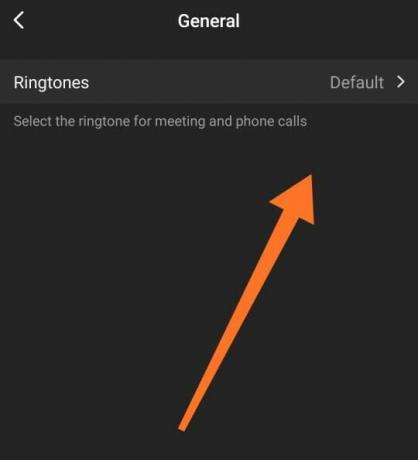
Огласи
Сада ћете видети све мелодије звона доступне на Зоом-у. Изаберите једну мелодију звона са листе и поставите је као нову мелодију звона.
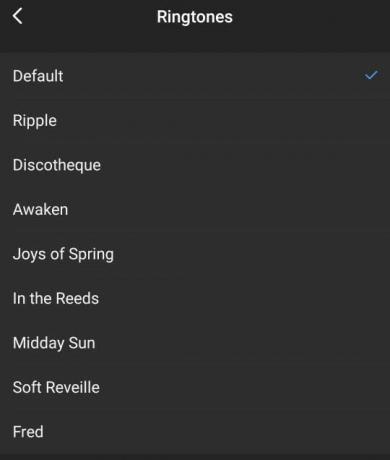
Жао нам је што вас обавештавамо да до сада не можете да подесите прилагођену мелодију звона у апликацији Зоом по свом избору. Мелодију звона коју Зоом нуди морате да изаберете из ње. Али сигуран сам да ће Зоом радити на томе и омогућити ову функцију у будућим исправкама.
Промените звук звука звона апликације Зоом у оперативном систему Виндовс
Ако сте клијент Зоом радне површине, онда ми је жао рећи, али ова функција није доступна за Виндовс уређаје. Па, шта сад можеш да урадиш? Ипак, можда ћете моћи да промените ниво звука без утицаја на звук система. Да бисте то урадили, следите ове кораке:
Укључите Виндовс уређај. На траци задатака видећете икону звучника. Десни клик на то. Појавиће се мени који бира „отвори миксер за гласноћу“.

Након клика на миксер за јачину звука, отвориће се прозор. Тамо ћете видети две поставке доступне за зумирање (зумирање састанака и зумирање). Померите ниво јачине звука за зумирање да бисте променили звук обавештења о зуму.
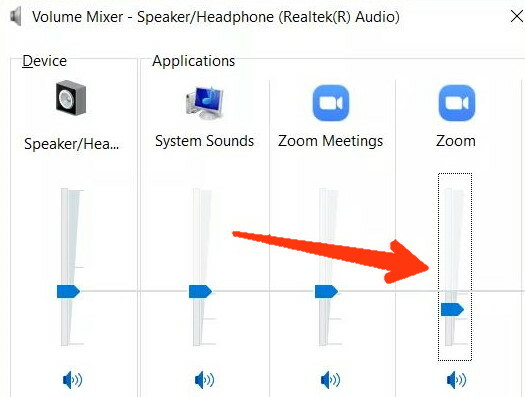
Не морате ништа да мењате у поставци Зоом Меетингс. У случају да ове поставке не пронађете у мешалици за јачину звука, једноставно замолите пријатеља да вам пошаље поруку на Зоом. Након што поново добијете обавештење за ту поруку на Зоом, отворите миксер за јачину звука и тамо ћете видети обе опције.
Промените звук обавештења апликације Зоом
Ако неко време изоставимо мелодије звона и разговарамо о томе како да променимо тонове обавештења у мобилној апликацији Зоом, постоје два начина за то. Пре провере оба метода, желим да вам кажем да постоје лоше вести за иПхоне и иПад кориснике јер не постоји опција за прилагођавање тона поруке на иОС уређајима.
Метод 1
Отворите апликацију Зоом и идите на подешавања. Сада када додирнете ћаскање, отвориће се нови прозор, померите се надоле и кликните на подешавања обавештења о поруци.
Сада ће се отворити прозор категорије обавештења апликације Зумирање и видећете опцију Звук, додирнути је и одабрати тон који желите да подесите.
Ако опција звука није доступна у обавештењу о зуму, кликните на Напредно. Сада ће се отворити екран; одатле можете лако омогућити / онемогућити вибрацију за Зоом поруке.
Метод 2
Додирните подешавања телефона и идите на апликације / инсталиране апликације. Померите се надоле и пронађите апликацију Зоом са те листе и додирните је.
Кликните на обавештења. Отвориће се нови прозор у којем ћете видети бројне категорије обавештења које се односе на зумирање. Одатле кликните на текст обавештења Зоом.
Сада ћете видети исти екран категорије обавештења који смо видели у 1. методу. Кликните унапред или звук, а затим промените тон обавештења о поруци са листе.
Закључак
Једно морам да кажем да је Зоом видео цоммуницатион, Инц. је тренутно водећи добављач услуга видео позива, али кориснику ће можда досадити исти тон звона или звук обавештења.
Можемо да променимо мелодију звона за позиве и састанке на иОС и Андроид уређајима, али нажалост, у случају звука обавештења, то је могуће само на Андроид уређајима.
Али надам се да ће Зоом такође пружити ове функције иОС уређајима што је пре могуће. То је то за данас, момци, и надамо се да вам је овај водич помогао.
Избор уредника:
- Како омогућити или онемогућити шифровање од краја до краја у зуму
- Како играти монопол у апликацији Зоом Цонференцинг
- Уклоните слику профила зума са паметног телефона или рачунара
- Уобичајени проблеми зумирања, кодови грешака и њихови исправци
- Шта је Зоом ССО пријава? Како се пријавити помоћу ССО?
Рахул је студент рачунарства са великим интересовањем за област технике и теме крипто валута. Већину времена проводи или пишући или слушајући музику или путујући по невиђеним местима. Верује да је чоколада решење за све његове проблеме. Живот се догоди, а кафа помаже.



